iCloud mail cum să înregistrați o adresă de e-mail icloud.com pe iPhone-iPad, Mac și Windows
AnteriorE-mailul ca instrument de comunicare a devenit un instrument indispensabil: îl folosim pentru a comunica cu prietenii, pentru a construi și dezvolta o afacere, pentru a vă înregistra pe diverse site-uri și pentru a accesa sisteme de plată și Internet banking. Un utilizator modern nu se poate descurca fără e-mail, un fan al dispozitivelor și serviciilor Apple nu se poate descurca fără o adresă de e-mail cu @icloud.com la sfârșit.
Mai jos sunt informații despre cum să creați e-mail iCloud pe computerele iPhone/iPad și Mac și să activați un cont iCloud.
Conţinut:
iCloud a înlocuit serviciul de internet MobileMe și este disponibil pentru utilizatori pe 12 octombrie 2011. De acum înainte, fiecare proprietar al unui computer iPhone, iPad și Mac poate înregistra o adresă de e-mail în zona @icloud.com și poate utiliza serviciul de e-mail Apple împreună cu alte funcții ale serviciului cloud (Găsiți iPhone, backup în cloud, sincronizarea contactelor). , calendar, note, fotografii, marcaje Safari).
Beneficiile e-mailului iCloud
Dacă aveți nevoie de e-mail iCloud, depinde de dvs., o am și iată de ce:
Cum să creați un e-mail @icloud.com
Puteți înregistra un cont de e-mail iCloud.com numai pe dispozitivele Apple: iPhone, iPodTouch și iPad cu iOS 5.0 și versiuni ulterioare și computere Mac cu OS X Lion 10.7.4 sau o versiune ulterioară. Nu puteți crea o adresă @icloud.com pe un computer Windows.
Există 2 moduri de a crea iCloud Mail:
Cum să creați e-mail iCloud pe iPhone și iPad
Conectați-vă iPhone-ul sau iPad-ul la Internet (de preferință prin Wi-Fi sau 3G, deși GPRS va funcționa și pentru înregistrare).
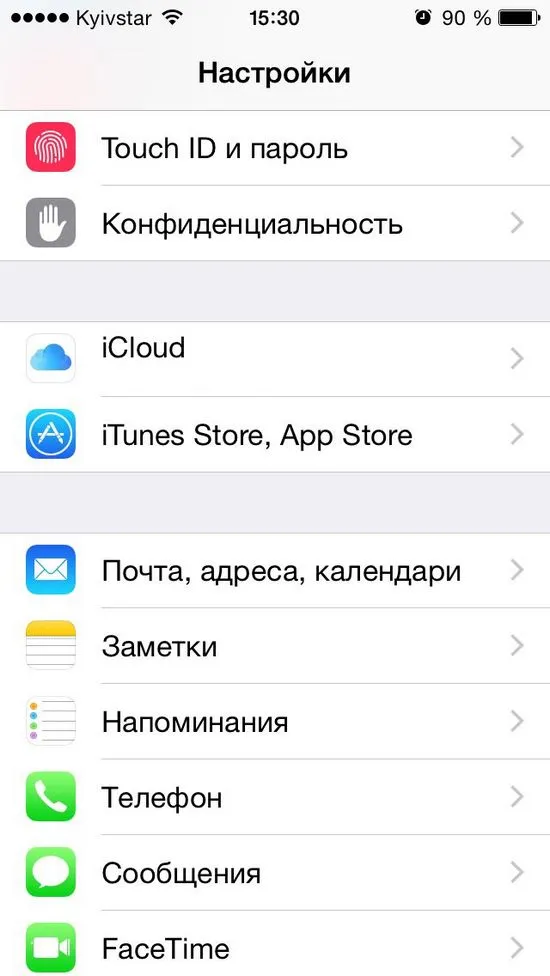
Dacă uitați sau pierdeți parola contului, este ușor să o schimbați.
Adresa de e-mail @icloud.com este, de asemenea, un ID Apple. Poate fi folosit pentru a accesa funcțiile și serviciile Apple: App Store, iCloud, Find My iPhone, FaceTime, iMessage, Game Center și altele. O listă completă a serviciilor și funcțiilor Apple care pot fi accesate cu un ID Apple este disponibilă la link. Pentru a utiliza e-mailul înregistrat ca ID Apple, activează-ți contul Apple ID - conectează-l în setările iPhone din meniul iCloud.
Un ID Apple care se termină în @icloud.com este mai sigur și în cazul în care contul tău este piratat (parola este aleasă), atacatorii nu îl vor putea schimba (adresa de e-mail)e-mailul care se termină în @icloud.com, @me.com sau @mac.com nu poate fi schimbat). Puteți oricând să vă resetați parola folosind o adresă de e-mail de rezervă, răspunzând la întrebările de verificare sau contactând Asistența Apple. Când contactați serviciul de asistență, trebuie să vă confirmați identitatea - indicați data nașterii, prenumele și numele.
Conectați-vă contul @icloud.com în setările computerului iPhone, iPad și Mac în meniul „serviciu iCloud” și nimeni nu va putea să vă blocheze dispozitivul folosind funcția „Găsiți iPhone-ul meu” (activați modul pierdut) și blocare activare și nu va avea acces la fotografiile, contactele, notele, calendarul, brelocurile și copiile de rezervă stocate în iCloud.
Cum să creați e-mail iCloud pe Mac
Pentru a înregistra o adresă de e-mail @icloud.com în OS X pe un Mac:
Adresa de e-mail @icloud.com va fi înregistrată cu succes și veți primi o notificare. Pentru a confirma adresa de e-mail de rezervă, urmați linkul din scrisoare și introduceți adresa de e-mail și parola.
Dacă doriți să utilizați adresa de e-mail înregistrată ca ID Apple pentru a descărca conținut din App Store și iTunes Store, sincroniza contacte, fotografii, note de calendar, marcaje Safari, brelocuri și Find My iPhone, conectați-vă contul la Mac în sistem setările meniului „iCloud”.
Cum să înregistrați o adresă de e-mail @icloud.com pe un computer Windows
Nu există nicio modalitate de a crea e-mail iCloud pe un computer Windows și nu există nicio modalitate de a o ocoli. Preînregistrați o cutie poștală @icloud.com pe un computer iPhone, iPad sau Mac (citiți mai sus cum să faceți acest lucru), apoi accesați site-ul web icloud.com în aplicația web Mail printr-un browser web într-un mediu Windows.
Oricine poate crea e-mail iCloud, este gratuit (5 GB spațiu liber pe serverul Apple), nu conține publicitate și este eficient în lupta împotriva spam-ului. Singurul inconvenient este că adresa @icloud.com poate fi înregistrată doar pe dispozitivele Apple: iPhone, iPad sau Mac conectate la Internet.
UrmătorulCitește și:
- Blocare iPhone Lost Mode Găsiți iPhone, cum să activați și să dezactivați Modul Lost pe iPhone prin iCloud sau alt dispozitiv iOS
- Dopplerografia vaselor membrelor inferioare, gâtului, în timpul sarcinii
- Fotocoagularea ganglionilor și vaselor hemoroidale este esența tehnicii
- Cum am scăpat de venele de pe mâini fotografie
- Proprietăți utile ale hrișcii